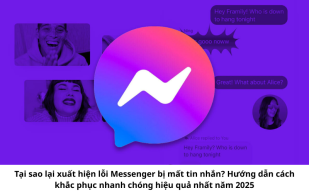Hướng dẫn chi tiết cách ghi âm cuộc gọi iphone
Xem nhanh [ẨnHiện]
- 1 iPhone có ghi âm cuộc gọi được không?
- 2 4 cách ghi âm cuộc gọi trên iphone đơn giản
- 2.1 Cách ghi âm cuộc gọi iphone bằng Google Voice
- 2.2 Dùng Voicemail để ghi âm cuộc gọi trên IPhone
- 2.3 Hướng dẫn ghi âm cuộc gọi trên iPhone bằng TapeACall
- 2.4 Dùng app ghi âm cuộc gọi Call Recorder
- 3 Hướng dẫn cách chặn và tránh bị ghi âm cuộc gọi trên IPhone
- 3.1 Sử dụng ứng dụng bảo mật
- 3.2 Kiểm tra các ứng dụng đã cài đặt và quyền truy cập micro
- 3.3 Cảnh giác với các dấu hiệu của ghi âm cuộc gọi
- 4 Giải đáp thắc mắc thường gặp về cách ghi âm cuộc gọi iphone
Ghi âm cuộc gọi iPhone là tính năng hữu ích giúp lưu lại nội dung đàm thoại quan trọng, giúp ghi nhớ và lưu trữ những khoảnh khắc trò chuyện thú vị. Tuy nhiên, iPhone mặc định không hỗ trợ tính năng này, buộc người dùng phải sử dụng các giải pháp hỗ trợ khác. Bài viết này sẽ hướng dẫn chi tiết 4 cách ghi âm cuộc gọi iPhone đơn giản và hiệu quả, đồng thời giải đáp những thắc mắc thường gặp liên quan đến tính năng này.
iPhone có ghi âm cuộc gọi được không?
Mặc dù iPhone không cung cấp tính năng ghi âm cuộc gọi tích hợp sẵn, nhưng bạn vẫn có thể thực hiện điều này thông qua các ứng dụng và dịch vụ bên thứ ba. Điều này đòi hỏi người dùng phải tìm hiểu và cài đặt các ứng dụng hỗ trợ hoặc sử dụng các phương pháp sáng tạo để đạt được mục tiêu.

Những cách ghi âm cuộc gọi trên iPhone
4 cách ghi âm cuộc gọi trên iphone đơn giản
Cách ghi âm cuộc gọi iphone bằng Google Voice
Google Voice là một công cụ phổ biến và miễn phí để ghi âm cuộc gọi trên iPhone. Đây là cách thực hiện:
-
Tải và cài đặt ứng dụng Google Voice: Truy cập App Store và tải ứng dụng Google Voice.
-
Đăng ký tài khoản Google Voice: Nếu bạn chưa có tài khoản, hãy đăng ký. Sau đó đăng nhập vào tài khoản Google của bạn.
-
Kích hoạt tính năng ghi âm: Trong ứng dụng, vào phần cài đặt và bật tùy chọn “Calls” > “Call Recording”.
-
Ghi âm cuộc gọi: Khi nhận cuộc gọi, nhấn phím “4” để bắt đầu ghi âm. Nhấn lại phím “4” để dừng cuộc ghi âm.

Sử dụng app Google Voice
Dùng Voicemail để ghi âm cuộc gọi trên IPhone
Voicemail là một cách ghi âm cuộc gọi iphone tiện lợi và đơn giản để ghi âm cuộc gọi mà không cần tải thêm ứng dụng. Cách thực hiện như sau:
-
Nhận cuộc gọi và thông báo cho người gọi: Thông báo với người gọi rằng bạn sẽ ghi âm cuộc gọi qua Voicemail.
-
Chuyển cuộc gọi vào Voicemail: Trong khi đang gọi, nhấn vào “Add Call” và gọi đến số Voicemail của bạn.
-
Kết hợp cuộc gọi: Khi Voicemail bắt đầu ghi âm, nhấn “Merge Calls” để kết hợp cuộc gọi hiện tại với Voicemail.
-
Kết thúc và lưu ghi âm: Khi cuộc gọi kết thúc, bản ghi sẽ được lưu trong hộp thư Voicemail của bạn.

Sử dụng Voicemail
Hướng dẫn ghi âm cuộc gọi trên iPhone bằng TapeACall
TapeACall là một ứng dụng trả phí, nhưng cung cấp tính năng ghi âm cuộc gọi chất lượng cao và dễ sử dụng. Để ghi âm cuộc gọi bằng TapeACall, bạn làm theo các bước sau:
-
Tải và cài đặt TapeACall: Tải ứng dụng từ App Store.
-
Thiết lập tài khoản: Mở ứng dụng và làm theo hướng dẫn để thiết lập tài khoản.
-
Ghi âm cuộc gọi: Trước khi thực hiện cuộc gọi, mở TapeACall và bấm vào nút ghi âm.
-
Kết hợp cuộc gọi: Khi gọi đến số liên lạc, bấm “Merge Calls” để bắt đầu ghi âm. File ghi âm sẽ được lưu trong ứng dụng.

Sử dụng app TapeACall
Dùng app ghi âm cuộc gọi Call Recorder
Call Recorder là một ứng dụng khác giúp ghi âm cuộc gọi trên iPhone một cách hiệu quả. Dưới đây là các bước thực hiện cài đặt Call Recorder:
-
Tải và cài đặt Call Recorder: Tải ứng dụng từ App Store.
-
Đăng ký tài khoản: Đăng ký hoặc đăng nhập vào tài khoản Call Recorder của bạn.
-
Bắt đầu ghi âm: Mở ứng dụng và bấm vào nút ghi âm khi bắt đầu cuộc gọi.
-
Lưu bản ghi âm: Cuộc gọi sẽ tự động được ghi lại và lưu trữ trong ứng dụng. Bạn có thể nghe lại hoặc chia sẻ bản ghi từ ứng dụng.

Sử dụng Call Recorder
Hướng dẫn cách chặn và tránh bị ghi âm cuộc gọi trên IPhone
Trong khi việc ghi âm cuộc gọi có thể hữu ích trong nhiều trường hợp, đôi khi bạn muốn đảm bảo rằng các cuộc gọi của mình không bị ghi âm trái phép để bảo vệ quyền riêng tư và bảo mật thông tin. Dưới đây là một số cách bạn có thể thực hiện để chặn và tránh bị ghi âm cuộc gọi trên iPhone:
Sử dụng ứng dụng bảo mật
Có nhiều ứng dụng bảo mật có thể giúp bạn phát hiện và ngăn chặn các ứng dụng ghi âm trái phép trên iPhone. Hạn chế sử dụng các cuộc gọi qua điện thoại khi thảo luận thông tin nhạy cảm
Nếu bạn phải thảo luận về thông tin nhạy cảm, hãy cân nhắc sử dụng các phương tiện giao tiếp bảo mật hơn như các ứng dụng nhắn tin mã hóa đầu cuối (end-to-end encryption) thay vì gọi điện thoại.
Kiểm tra các ứng dụng đã cài đặt và quyền truy cập micro
Kiểm tra các ứng dụng đã cài đặt trên iPhone và quyền truy cập của chúng để đảm bảo không có ứng dụng đáng ngờ nào có quyền truy cập vào micro của bạn
Cảnh giác với các dấu hiệu của ghi âm cuộc gọi
Dưới đây là một số dấu hiệu cho thấy cuộc gọi của bạn có thể đang bị ghi âm:
- Âm thanh lạ: Nếu bạn nghe thấy các âm thanh lạ như tiếng click hoặc tiếng vọng trong khi gọi, có thể cuộc gọi của bạn đang bị ghi âm.
- Ứng dụng hoạt động bất thường: Nếu bạn nhận thấy bất kỳ ứng dụng nào hoạt động bất thường hoặc sử dụng quá nhiều tài nguyên, đó có thể là dấu hiệu của một ứng dụng ghi âm chạy ngầm.
Cài đặt phần mềm bảo mật và kiểm tra định kỳ
Thường xuyên cài đặt và cập nhật phần mềm bảo mật trên iPhone của bạn. Kiểm tra các ứng dụng và quyền truy cập định kỳ để đảm bảo rằng thiết bị của bạn không bị xâm nhập bởi các ứng dụng ghi âm trái phép.

Những cách chặn ghi âm trên điện thoại
Giải đáp thắc mắc thường gặp về cách ghi âm cuộc gọi iphone
Ghi âm cuộc gọi trên iPhone được lưu ở đâu?
Các bản ghi âm cuộc gọi trên iPhone thường được lưu trực tiếp trong ứng dụng mà bạn đã sử dụng để ghi âm. Dưới đây là cách tìm các bản ghi trong một số ứng dụng phổ biến:
- Google Voice: Bản ghi âm sẽ được lưu trong phần “Voicemail” hoặc “Recorded Calls” của ứng dụng Google Voice.
- Voicemail: Các bản ghi sẽ nằm trong hộp thư Voicemail của bạn. Bạn có thể truy cập chúng thông qua ứng dụng Điện thoại của iPhone.
- TapeACall: Mở ứng dụng TapeACall và vào phần “Recorded Calls” để xem danh sách các cuộc gọi đã ghi âm.
- Call Recorder: Tương tự như TapeACall, bạn có thể mở ứng dụng Call Recorder và tìm các bản ghi trong phần “Recorded Calls” hoặc “Recordings”.

Vị trí lưu trữ các file ghi âm
Có thể ghi âm cuộc gọi 2 chiều trên iPhone không?
Câu trả lời là có. Bạn hoàn toàn có thể ghi âm cuộc gọi 2 chiều trên iPhone bằng cách sử dụng các ứng dụng và dịch vụ được đề cập. Các ứng dụng như Google Voice, TapeACall, Call Recorder đều hỗ trợ ghi âm cuộc gọi cả hai chiều. Tuy nhiên, hãy lưu ý rằng việc ghi âm cuộc gọi mà không có sự đồng ý của bên kia có thể vi phạm pháp luật ở nhiều quốc gia. Đảm bảo bạn thông báo và nhận được sự đồng ý từ bên kia trước khi bắt đầu ghi âm.

Cuộc gọi có thể được ghi âm 2 chiều trên iPhone
Lỗi iPhone không ghi âm được cuộc gọi
Nếu bạn gặp phải vấn đề khi ghi âm cuộc gọi trên iPhone, có thể do một số nguyên nhân sau:
- Ứng dụng chưa được cấp quyền: Kiểm tra xem ứng dụng ghi âm đã được cấp quyền truy cập micro và danh bạ hay chưa. Bạn có thể kiểm tra và cấp quyền trong phần “Cài đặt” => “Quyền riêng tư” => “Micro” hoặc “Danh bạ”.
- Không kết hợp đúng cách: Với các ứng dụng yêu cầu tính năng “Merge Calls” như TapeACall, đảm bảo bạn đã bấm vào nút “Merge Calls” để kết hợp cuộc gọi đúng cách.
- Ứng dụng không tương thích: Một số ứng dụng ghi âm có thể không tương thích với phiên bản iOS hiện tại của bạn. Kiểm tra cập nhật ứng dụng và iOS để đảm bảo tính tương thích.
- Vấn đề với Voicemail: Nếu bạn sử dụng Voicemail để ghi âm, đảm bảo rằng dịch vụ Voicemail của bạn đang hoạt động bình thường và bạn đã cấu hình đúng số Voicemail.

Các lỗi khiến iPhone không thể ghi âm
Cách ghi âm cuộc gọi iphone có thể phức tạp hơn so với các thiết bị khác, nhưng không phải là không thể. Bằng cách sử dụng các ứng dụng và dịch vụ như Google Voice, Voicemail, TapeACall và Call Recorder, bạn hoàn toàn có thể ghi lại các cuộc trò chuyện quan trọng. Đồng thời, hãy luôn chú ý đến việc bảo vệ quyền riêng tư của bạn và tuân thủ các quy định pháp luật liên quan.

 iPhone 12 128GB (Chính Hãng VN/A)
iPhone 12 128GB (Chính Hãng VN/A)
 Sony Xperia 5 Mark II (8GB - 128GB) Like New
Sony Xperia 5 Mark II (8GB - 128GB) Like New
 Apple Watch Series 4 (40mm - 44 mm) Bản Thép LTE -...
Apple Watch Series 4 (40mm - 44 mm) Bản Thép LTE -...
 Apple Watch Series 6 (40mm - 44 mm) Bản Thép LTE -...
Apple Watch Series 6 (40mm - 44 mm) Bản Thép LTE -...
 Apple Watch Series 5 (40mm - 44 mm) LTE Bản Thép -...
Apple Watch Series 5 (40mm - 44 mm) LTE Bản Thép -...
 Sạc dự phòng cao cấp Xiaomi 10.000mAh
Sạc dự phòng cao cấp Xiaomi 10.000mAh
 Pin sạc dự phòng Samsung 10.000 mAh Type-C Mới...
Pin sạc dự phòng Samsung 10.000 mAh Type-C Mới...
 Tai nghe Bluetooth AirPods 2 Apple mới 100% chính...
Tai nghe Bluetooth AirPods 2 Apple mới 100% chính...
 Tai nghe Bluetooth AirPods Pro mới 100% chính hãng VN/A
Tai nghe Bluetooth AirPods Pro mới 100% chính hãng VN/A